日常生活中很多人会经常使用录屏功能,苹果手机本身内置录屏功能的,无需下载第三方APP即可录屏。
以下为iPhone14录屏方法教程:
一:把屏幕录制添加到控制中心
为了方便录屏,我们可将【录屏】功能先加入到iPhone控制中心。
打开 【设置】 - 【控制中心】,然后在【控制中心】可以看到,上面为已经添加的快捷功能,点击图标左侧的 - 可以移除,而下方则为还没有添加进入控制中心的快捷功能,点击左侧的 + 就可以添加到控制中心。
这里我们需要检查下,屏幕录制是否添加到上面的控制中心,如果没有,在下方找到,点击左侧的 + 即可添加到控制中心快捷菜单,如图:
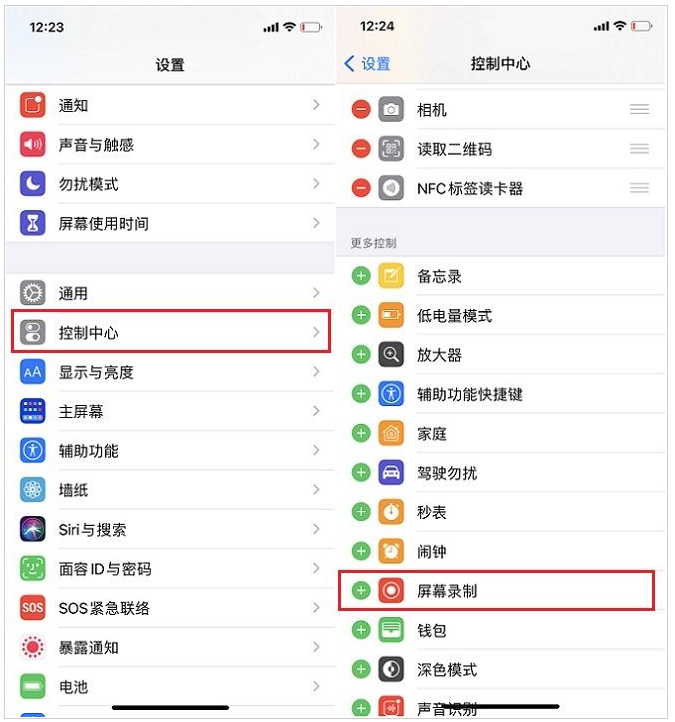
二:呼出【控制中心】快捷菜单;
将 【屏幕录制 】添加到 iPhone 控制中心之后,在任意界面呼出控制中心快捷菜单,就可以看到 【屏幕录制 】按钮,图标为一个中心圆;
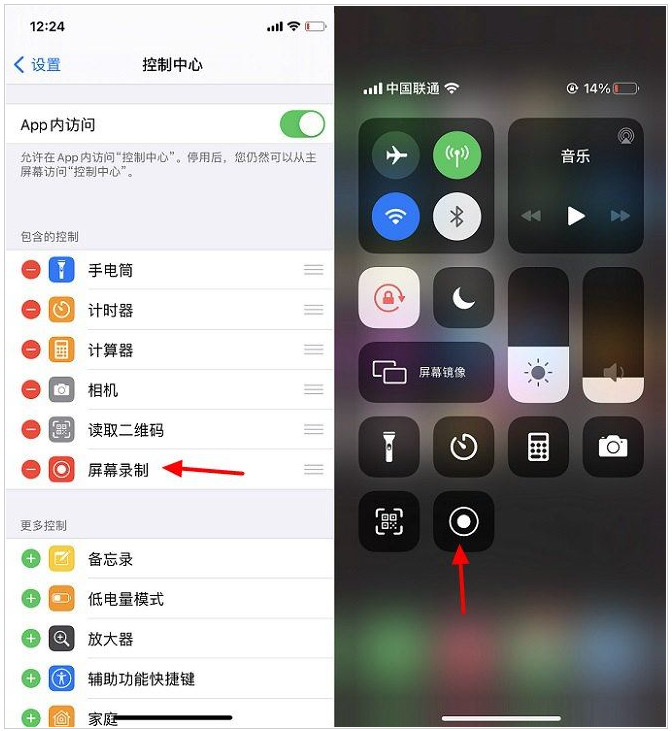
三:点击【屏幕录制】按钮,接下来就会倒计时3秒开始录屏,待倒计时结束后,就可以开始操作录屏了。
录屏过程中,iPhone 顶部状态栏会有 正在录制 的提升,当想结束录屏的时候,只需点击顶部的正在录制 左侧的白色按钮即可,之后会看到 取消 和 停止 提示,点击【停止】就可以结束屏幕录制,同时录制的视频会自动保存到手机相册。
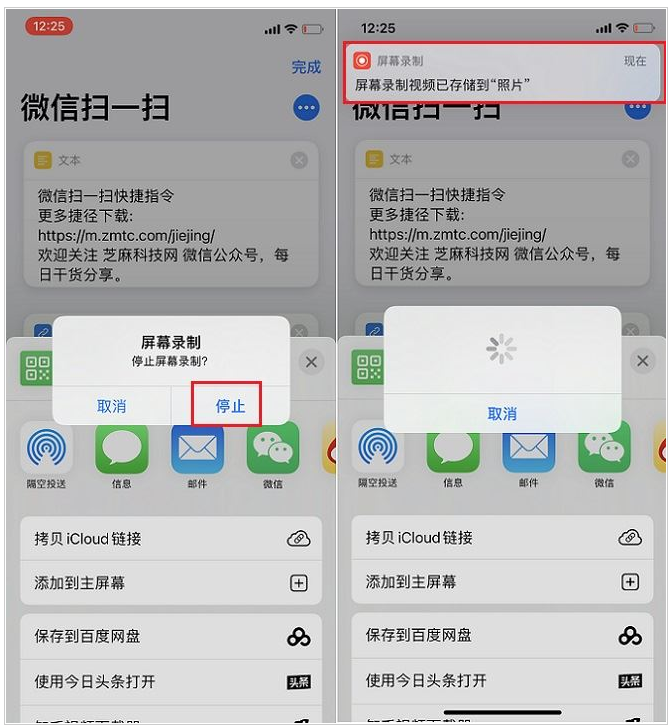
iPhone屏幕录制默认生成的视频格式为 mp4,录屏完成后,可以前往手机相册中找到,并查看。
攻略专题
查看更多-

- 《萌萌塔》铜项链属性介绍
- 109 2025-03-12
-

- 《英雄没有闪》雷锤技能搭配攻略
- 162 2025-03-12
-

- 《萌萌塔》光明魔方权杖属性介绍
- 106 2025-03-12
-

- 《王者荣耀》空空儿获取攻略
- 162 2025-03-12
-

- 《快跑大冒险》炙炎火龙宠物技能属性分享
- 154 2025-03-12
-

- 《金币大富翁》企业投资攻略
- 186 2025-03-12
热门游戏
查看更多-

- 快听小说 3.2.4
- 新闻阅读 | 83.4 MB
-

- 360漫画破解版全部免费看 1.0.0
- 漫画 | 222.73 MB
-

- 社团学姐在线观看下拉式漫画免费 1.0.0
- 漫画 | 222.73 MB
-

- 樱花漫画免费漫画在线入口页面 1.0.0
- 漫画 | 222.73 MB
-

- 亲子餐厅免费阅读 1.0.0
- 漫画 | 222.73 MB
-






